解決Jabber登入問題
下載選項
無偏見用語
本產品的文件集力求使用無偏見用語。針對本文件集的目的,無偏見係定義為未根據年齡、身心障礙、性別、種族身分、民族身分、性別傾向、社會經濟地位及交織性表示歧視的用語。由於本產品軟體使用者介面中硬式編碼的語言、根據 RFP 文件使用的語言,或引用第三方產品的語言,因此本文件中可能會出現例外狀況。深入瞭解思科如何使用包容性用語。
關於此翻譯
思科已使用電腦和人工技術翻譯本文件,讓全世界的使用者能夠以自己的語言理解支援內容。請注意,即使是最佳機器翻譯,也不如專業譯者翻譯的內容準確。Cisco Systems, Inc. 對這些翻譯的準確度概不負責,並建議一律查看原始英文文件(提供連結)。
簡介
本文檔介紹如何在內部或公司網路上Jabber登入失敗時進行故障排除。
背景資訊
Jabber登入包括兩個階段:Cisco Unified Communications Manager伺服器(CUCM)登入和IM and Presence伺服器(IM&P)登入。
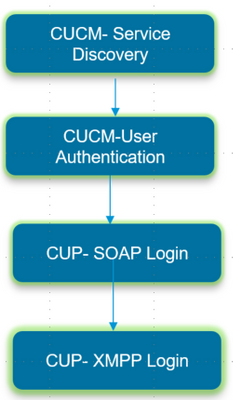
- CUCM登入涉及服務發現,以確定Jabber必須登入的CUCM伺服器。
- Jabber使用帶CUCM的身份驗證來檢索服務配置檔案詳細資訊,其中包含IMP伺服器、語音郵件、會議、CTI伺服器詳細資訊以及電話服務的裝置配置檔案。
- CUCM登入成功後,Jabber將登入到IMP伺服器進行身份驗證並檢索聯絡人清單和其他IM服務。
- IMP登入有兩個階段,即:SOAP登入處理使用者驗證,XMPP登入處理XMPP階段作業建立與串流管理。
如何收集日誌
清除PC上的快取並收集乾淨的Jabber問題報告(PRT)。
步驟 1.註銷並退出Jabber應用程式。
步驟 2.刪除位於以下位置的所有日誌
%AppData%\Local\Cisco\Unified Communications\Jabber\
%AppData%\Roaming\Cisco\Unified Communications\Jabber\
步驟 3.重新啟動Jabber並重新建立問題。
步驟 4.收集「問題報告」。(從Jabber幫助選單中,選擇報告問題選項以啟動問題報告工具。這些說明可以在此處找到。)
連結至下列資源:
要在日誌中搜尋的關鍵字
IMPStackCap::Log in::OnLog inError
ServiceDiscoveryHandlerResult
@CupSoapCli: log in cup succeeds - shows when the SOAP log in was successful.
[CTriTPConnectionClient::OnConnectSuccess] - @XmppSDK: - shows when the XMPP log in was successful.
LERR - shows the Log in Errors when the Jabber fails to log in to the IM&P Server.
要排除故障的階段
階段1.CUCM服務發現
| 螢幕上的錯誤 | 原因 | 要檢入Jabber日誌的內容 |
| 無法自動尋找您的服務。按一下Advanced settings進行手動設定。 | 當DNS伺服器中未配置SRV記錄中的_cisco-uds或_cuplog時,就會出現此錯誤。 | csf::dns::mapFromWindowsDNSResult |
範例記錄片段
017-03-19 17:55:00,422 WARN [0x000050ac] [src\dnsutils\win32\win32DnsUtils.cpp(52)] [csf.dns] [csf::dns::mapFromWindowsDNSResult] - *-----* DNS query _cisco-uds._tcp.applab has failed: DNS name does not exist. (9003).
2017-03-19 17:55:00,438 WARN [0x000050ac] [src\dnsutils\win32\win32DnsUtils.cpp(52)] [csf.dns] [csf::dns::mapFromWindowsDNSResult] - *-----* DNS query _cuplogin._tcp.applab has failed: DNS name does not exist. (9003).解決步驟
步驟 1.啟動命令提示符(在Windows客戶端上),然後輸入nslookup。
步驟 2.將查詢型別設定為SRV
set type = SRV
步驟 3.插入您需要檢查的SRV記錄
_cisco-uds._tcp.example.com
步驟 4.這會返回指向CUCM伺服器的DNS A記錄。
這是成功的_cisco-uds SRV記錄的示例。
如果沒有返回任何記錄,請與您的DNS管理員聯絡以配置SRV記錄
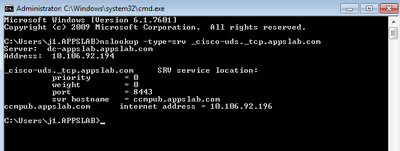
| 螢幕上的錯誤 | 原因 | 要檢入Jabber日誌的內容 |
| 無法自動尋找您的服務。按一下Advanced settings進行手動設定。 | 當Jabber無法檢索UDS或TFTP伺服器以收集其登入資訊和配置設定時,就會出現此錯誤。 | HTTP響應代碼503,用於請求#29到https://cucm.domain:8443/cucm-uds/ HTTP響應代碼503,用於請求#29到https://cucm.domain:6972/ |
解決步驟
步驟 1.驗證配置為TFTP伺服器的CUCM節點是否啟動並正在運行。
步驟 2. 在所有CUCM節點上重新啟動這些服務。
- Cisco TFTP
- Cisco UDS服務
階段2.CUCM使用者身份驗證
| 螢幕上的錯誤 | 原因 | 要檢入Jabber日誌的內容 |
| 您的使用者名稱或密碼不正確。 | 當輸入的憑據錯誤或使用者在CUCM/LDAP中鎖定時,會出現此錯誤。 | "FAILED_UCM90_AUTHENTICATION" |
範例記錄片段
2017-01-09 08:59:10,652 INFO [0x00001740] [vices\impl\DiscoveryHandlerImpl.cpp(460)] [service-discovery] [CSFUnified::DiscoveryHandlerImpl::evaluateServiceDiscoveryResult] - ServiceDiscoveryHandlerResult return code FAILED_UCM90_AUTHENTICATION解決步驟
步驟 1.確保使用者配置為CUCM中的終端使用者。導航到CUCM管理>終端使用者頁面。
步驟 2.請確認認證正確且使用者為作用中。登入CUCM自助服務門戶。
此影像指的是LDAP無法驗證使用者的情況,因為使用者不是有效的使用者,或所提供的密碼不正確。
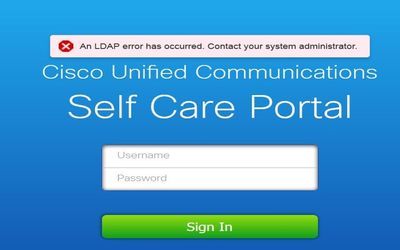
步驟 3.如果對所有使用者都發現此問題,請驗證CUCM Administration > System > LDAP上的LDAP同步和LDAP身份驗證設定是否正確。
提示:從LDAP伺服器的角度來看,請確保帳戶未鎖定、密碼未過期,並且所有使用者均與CUCM伺服器同步。
| 螢幕上的錯誤 | 原因 | 要檢入Jabber日誌的內容 |
| 無法與伺服器通訊。 | Jabber無法解析/訪問服務發現期間收到的CUCM FQDN/主機名。 | 「FAILED_UCM90_CONNECTION」 |
範例記錄片段
2017-08-28 12:04:00,282 INFO [0x00004290] [vices\impl\DiscoveryHandlerImpl.cpp(452)] [service-discovery] [CSFUnified::DiscoveryHandlerImpl::evaluateServiceDiscoveryResult] - ServiceDiscoveryHandlerResult return code FAILED_UCM90_CONNECTION解決步驟
步驟 1.測試您是否能在PC上的瀏覽器中打開此URL https://<CUCM IP/FQDN> :8443/cucm-uds/version
未成功
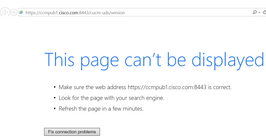
成功
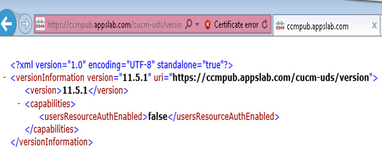
步驟 2.如果響應不成功,請驗證DNS是否已正確配置來解決這些問題,以及是否沒有防火牆/ASA等網路元素阻止埠8443。
步驟 3.必須針對集群中的所有CUCM伺服器測試此URL。要獲取伺服器清單,請導航到CUCM Administration > System > Server。
| 螢幕上的錯誤 | 原因 | 要檢入Jabber日誌的內容 |
| 無法與伺服器通訊。 | 當Jabber中輸入的使用者ID與CUCM中配置的使用者ID不匹配時,會出現此錯誤。 | "FAILED_USER_LOOKUP" |
範例記錄片段
2016-08-18 13:14:49,943 INFO [0x000036e4] [vices\impl\DiscoveryHandlerImpl.cpp(367)] [service-discovery] [DiscoveryHandlerImpl::evaluateServiceDiscoveryResult] - ServiceDiscoveryHandlerResult return code FAILED_USER_LOOKUP解決步驟
步驟 1.驗證您是否能在PC https://CUCM:8443/cucm-uds/clusterUser?username=<userid>上的瀏覽器中打開此URL
步驟 2.驗證在Jabber中輸入的使用者ID是否與CUCM終端使用者頁面上的使用者ID匹配。
提示:Jabber預設啟用UPN發現,因此從LDAP UPN欄位預先填充了使用者ID。檢查UPN是否與CUCM中配置的相同。如果需要停用UPN發現,請在安裝期間設定UPN_DISCOVERY_ENABLED=false。
第3階段。SOAP登入(即時消息和線上狀態登入)
| 螢幕上的錯誤 | 原因 | 要檢入Jabber日誌的內容 |
| 您的使用者名稱或密碼不正確。 | 此錯誤是由於使用者身份驗證失敗而引起的。 | 「LERR_CUP_AUTH」 |
範例記錄片段
2017-01-14 15:55:09,615 INFO [0x00000dc0] [ts\adapters\imp\components\Login.cpp(99)] [imp.service] [IMPStackCap::Login::OnLoginError] - ****************************************************************
2017-01-14 15:55:09,615 INFO [0x00000dc0] [s\adapters\imp\components\Login.cpp(100)] [imp.service] [IMPStackCap::Login::OnLoginError] - OnLoginError: (data=0) LERR_CUP_AUTH <12>:
201-01-14 15:55:09,615 INFO [0x00000dc0] [s\adapters\imp\components\Login.cpp(101)] [imp.service] [IMPStackCap::Login::OnLoginError] - ****************************************************************解決步驟
步驟 1.確認已將使用者指派給在場狀態節點,且使用者沒有重複的專案(IM and presence Administration > Diagnostics > System troubleshooter)。
步驟 2.驗證「高可用性(HA)」狀態是否為「正常」,且未發生故障轉移。
如果您嘗試在異常的HA狀態期間分配使用者,則不會將使用者分配到任何IMP節點,登入失敗。
首先恢復HA狀態並重新分配使用者。
步驟 3.驗證認證是否有效。
- 對於LDAP使用者,驗證該使用者是否能夠登入到CUCM自助服務門戶。
- 如果ccmenduser頁面登入失敗,請檢查CUCM中的LDAP身份驗證設定,並驗證相同的設定已複製到IMP。
從ldapauthentication執行sql select *
從ldapauthenticationhost執行sql select * - 驗證該帳戶未在LDAP中鎖定。
- 如果使用者最近啟用了線上狀態,請在IMP發佈伺服器上重新啟動Cisco Sync Agent服務。
步驟 4.檢查伺服器的TOMCAT CPU使用量是否過高。
- show process load
- 實用工具診斷測試
步驟 5.將這些服務日誌設定為DEBUG,然後重新建立登入問題並收集日誌。
- 使用者端設定檔代理
- Cisco Tomcat
- 事件檢視器-應用程式日誌
- 事件檢視器-系統記錄
| 螢幕上的錯誤 | 原因 | 要檢入Jabber日誌的內容 |
| 憑據無效 | 當使用者不在作用中或在資料庫中時,就會發生此錯誤。 | LERR_CUP_AUTH <10> |
範例記錄片段
[IMPServices] [CSFUnified::IMPStackCap::Log in::OnLog inError] - ****************************************************************
[IMPServices] [CSFUnified::IMPStackCap::Log in::OnLog inError] - OnLog inError: LERR_CUP_AUTH <10>:
[IMPServices] [CSFUnified::IMPStackCap::Log in::OnLog inError] - ****************************************************************
[http-bio-443-exec-15] handlers.Log inHandlerAbstract - preLog in:PRELOGIN reasoncode=FAILURE. User either not CUP licensed or not found in database.
提示:對於此錯誤,還建議從CUCM和IM&P伺服器檢索Cisco Tomcat日誌。
從Cisco Tomcat日誌:
2019-10-27 18:33:40,373 DEBUG [http-bio-443-exec-5] impl.LDAPHostnameVerifier - check : inside check with X509 cert
2019-10-27 18:33:40,373 DEBUG [http-bio-443-exec-5] impl.Certificates - getCNs :
2019-10-27 18:33:40,373 DEBUG [http-bio-443-exec-5] impl.LDAPHostnameVerifier - check : cns = [ldap.ciscolab.com]
2019-10-27 18:33:40,373 DEBUG [http-bio-443-exec-5] impl.Certificates - getDNSSubjectAlts :
2019-10-27 18:33:40,374 DEBUG [http-bio-443-exec-5] impl.LDAPHostnameVerifier - check : subjectAlts = [ldap.ciscolab.com, ldap2.ciscolab.com]
2019-10-27 18:33:40,374 ERROR [http-bio-443-exec-5] impl.AuthenticationLDAP - verifyHostName:Exception.javax.net.ssl.SSLPeerUnverifiedException: hostname of the server 'ldapdc.ciscolab.com' does not match the hostname in the server's certificate.
2019-10-27 18:33:40,374 DEBUG [http-bio-443-exec-5] impl.AuthenticationLDAP - value of hostnameverifiedfalse
2019-10-27 18:33:40,374 INFO [http-bio-443-exec-5] impl.AuthenticationLDAP - verifyHostName: Closing LDAP socket
解決步驟
如果Cisco Tomcat日誌未顯示任何證書錯誤,此處會遇到兩種情況,必須驗證這一點。
步驟 1.驗證使用者是否與IM&P伺服器關聯。
- 導航至CUCM管理網頁>使用者管理>使用者管理>分配線上狀態使用者。 查詢使用者ID並按一下Find。
步驟 2.如果使用者與IM&P伺服器關聯,請將使用者從主節點叢集退回
- 導航到CUCM管理網頁>使用者管理>終端使用者>查詢最終使用者並按一下Service Settings下的Find。取消選中Home Cluster覈取方塊,按一下Save,選中Home Cluster覈取方塊,然後按一下Save。
如果Cisco Tomcat日誌顯示先前顯示的代碼段的錯誤,請執行以下步驟:
步驟 1.確認Cisco Jabber是否配置為使用安全LDAP。
步驟 2.如果使用Secure LDAP,請確認與證書關聯的證書資訊,如完全限定域名(FQDN)、主機名和公用名(CN)。
步驟 3.驗證CUCM和IM&P的配置方式。如果使用IP地址或FQDN,則比較證書中包含的資訊。
- 導航到CUCM管理網頁>系統>伺服器。
步驟 4.如果伺服器配置了IP地址,而LDAP證書配置了FQDN,則將在所有CUCM和IM&P節點上執行的下一個命令是
- utils ldap config ipaddr
- 伺服器的定義需要作為FQDN進行更改。請參閱。將CUCM伺服器定義從IP地址或主機名更改為FQDN指南。
| 螢幕上的錯誤 | 原因 | 要檢入Jabber日誌的內容 |
| 無法與伺服器通訊。 | 此錯誤是由IMDB或TCP與IMP的連線問題引起的。 | 「LERR_CUP_UNREACHABLE」、「LERR_CUP_TIMEOUT」 |
範例記錄片段
2017-11-08 16:03:20,051 DEBUG [0x00003a0c] [s\adapters\imp\components\Login.cpp(127)] [IMPServices] [CSFUnified::IMPStackCap::Login::OnLoginError] - ************************************************
2017-11-08 16:03:20,051 INFO [0x00003a0c] [s\adapters\imp\components\Login.cpp(128)] [IMPServices] [CSFUnified::IMPStackCap::Login::OnLoginError] - OnLoginError: LERR_CUP_UNREACHABLE
2017-11-08 16:03:20,051 DEBUG [0x00003a0c] [s\adapters\imp\components\Login.cpp(129)] [IMPServices] [CSFUnified::IMPStackCap::Login::OnLoginError] - *************************************************解決步驟
步驟 1.驗證IMP FQDN/主機名是否可從客戶端PC解析。
步驟 2.驗證是否可在瀏覽器https://<IMP SERVER FQDN/IP>:8443/EPASSoap/service/v105中打開此URL。
成功

未成功
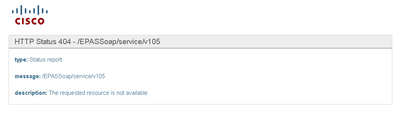
步驟 3.驗證防火牆/VPN不會阻止與IMP伺服器的連線(埠8443,5222)。
步驟 4.驗證此服務是否在IMP伺服器Cisco Client Profile Agent中運行。
步驟 5.將這些服務日誌設定為DEBUG,重新建立登入問題,如果前面的步驟不能解決問題,則收集日誌。
- Cisco XCP路由器
- Cisco XCP連線管理員
- Cisco XCP驗證服務
- 使用者端設定檔代理
提示:如果問題僅針對一個使用者仍然存在,請取消分配並重新分配該使用者以便在CUCM中存在。如果這是系統範圍的問題,請收集日誌並檢查服務的狀態
| 螢幕上的錯誤 | 原因 | 要檢入Jabber日誌的內容 |
| 無法與伺服器通訊。 | 通常,此錯誤是由IMDB問題引起的。 | 「LERR_CUP_INTERNAL_ERROR」 |
範例記錄片段
2017-11-08 16:03:20,051 DEBUG [0x00003a0c] [s\adapters\imp\components\Login.cpp(127)] [IMPServices] [CSFUnified::IMPStackCap::Login::OnLoginError] - ************************************************
2017-11-08 16:03:20,051 INFO [0x00003a0c] [s\adapters\imp\components\Login.cpp(128)] [IMPServices] [CSFUnified::IMPStackCap::Login::OnLoginError] - OnLoginError: LERR_CUP_INTERNAL_ERROR
2017-11-08 16:03:20,051 DEBUG [0x00003a0c] [s\adapters\imp\components\Login.cpp(129)] [IMPServices] [CSFUnified::IMPStackCap::Login::OnLoginError] - *************************************************解決步驟
步驟 1.執行Mandatory checks。
步驟 2.驗證這些服務是否正在IM&P伺服器中執行。
- Cisco XCP路由器
- Cisco XCP連線管理員
- Cisco XCP驗證服務
- 思科登入資料儲存
步驟 3.檢查此現場通知是否適用。
現場通知:FN - 64267 - Cisco Unified Communications Manager IM & Presence導致Cisco Jabber登入失敗-建議軟體升級。
步驟 4.將這些服務日誌設定為DEBUG,重新建立登入問題,如果前面的步驟不能解決問題,則收集日誌。
- Cisco XCP路由器
- Cisco XCP連線管理員
- Cisco XCP驗證服務
- 使用者端設定檔代理
- 思科登入資料儲存
- 事件檢視器-應用程式日誌
- 事件檢視器-系統記錄
步驟 5.重新啟動叢集以復原狀況。
第4階段。XMPP登入(即時消息和線上狀態登入)
| 螢幕上的錯誤 | 原因 | 要檢入Jabber日誌的內容 |
| 無法與伺服器通訊。 | 當Jabber無法通過MRA連線且無法與IM&P建立TLS會話時通常可見。 | LERR_JABBER_AUTH <14>:伺服器發生驗證錯誤。例如,資源繫結、TLS、建立會話或SASL錯誤。 |
範例記錄片段
2019-05-03 15:19:32,225 DEBUG [0x0000000109732f80] [s/adapters/imp/components/Log in.cpp(128)] [IMPServices] [OnLog inError] - ****************************************************************
2019-05-03 15:19:32,225 INFO [0x0000000109732f80] [s/adapters/imp/components/Log in.cpp(129)] [IMPServices] [OnLog inError] - OnLog inError: LERR_JABBER_AUTH <14>: Authentication error with server, resource bind, TLS, create session or SASL error
2019-05-03 15:19:32,225 DEBUG [0x0000000109732f80] [s/adapters/imp/components/Log in.cpp(130)] [IMPServices] [OnLog inError] - ****************************************************************
解決步驟
步驟 1.驗證IM&P伺服器和Expressway之間的埠5222是否已打開。
步驟 2.驗證這些服務是否正在IM&P伺服器中執行,並重新啟動它們一次。
- Cisco XCP路由器
- Cisco XCP連線管理員
- Cisco XCP驗證服務
步驟 3.從CUCM線上狀態冗餘組停用高可用性。
步驟 4.重新啟動所有IM&P節點上的Cisco XCP路由器服務,首先使用IM&P發佈伺服器,然後在訂閱伺服器中。
- 實用服務重新啟動Cisco XCP路由器服務
步驟 5.從CUCM線上狀態冗餘組重新啟用高可用性。
| 螢幕上的錯誤 | 原因 | 要檢入Jabber日誌的內容 |
| 無法與伺服器通訊。 | 當Jabber不能在IMP伺服器中建立會話並繫結自身時經常出現。 | LERR_JABBER_AUTH <17>:伺服器發生驗證錯誤。例如,資源繫結、TLS、建立會話或SASL錯誤。 |
範例記錄片段
2017-10-27 10:56:47,396 DEBUG [0x00007fff8b3d7340] [s/adapters/imp/components/Login.cpp(127)] [IMPServices] [OnLoginError] - ****************************************************************
2017-10-27 10:56:47,396 INFO [0x00007fff8b3d7340] [s/adapters/imp/components/Login.cpp(128)] [IMPServices] [OnLoginError] - OnLoginError: LERR_JABBER_AUTH <17>: Authentication error with server, for example, resource bind, TLS, create session or SASL error
2017-10-27 10:56:47,396 DEBUG [0x00007fff8b3d7340] [s/adapters/imp/components/Login.cpp(129)] [IMPServices] [OnLoginError] - ****************************************************************解決步驟
步驟 1.驗證cup-xmpp證書是否有效。
步驟 2.驗證埠5222是否已打開。
步驟 3.將這些服務日誌設定為DEBUG,然後重新建立登入問題並在步驟4之前收集日誌。
如果唯一已知的修正程式是將根本原因辨識為「伺服器重新開機」。
- Cisco XCP路由器
- Cisco XCP連線管理員
- Cisco XCP驗證服務
- 使用者端設定檔代理
- 事件檢視器-應用程式日誌
- 事件檢視器-系統記錄
步驟 4.重新啟動伺服器以解決此問題。
| 螢幕上的錯誤 | 原因 | 要檢入Jabber日誌的內容 |
| 無法與伺服器通訊。 | 由於防火牆等網路問題而無法解決或訪問IMP時出現。 | 「LERR_JABBER_UNREACHABLE」。 |
範例記錄片段
2014-12-15 12:07:31,600 INFO [0x00001670] [ts\adapters\imp\components\Login.cpp(96)] [imp.service] [IMPStackCap::Login::OnLoginError] - ****************************************************************
2014-12-15 12:07:31,600 INFO [0x00001670] [ts\adapters\imp\components\Login.cpp(97)] [imp.service] [IMPStackCap::Login::OnLoginError] - OnLoginError: (data=0) LERR_JABBER_UNREACHABLE <16>:
2014-12-15 12:07:31,600 INFO [0x00001670] [ts\adapters\imp\components\Login.cpp(98)] [imp.service] [IMPStackCap::Login::OnLoginError] - ****************************************************************解決步驟
步驟 1.檢查IMP FQDN/主機名是否可解析。
步驟 2.驗證防火牆/VPN不會阻止與IM&P伺服器的連線(埠8443,5222)。
步驟 3.驗證這些服務是否正在IM&P伺服器中執行,並重新啟動一次。
- Cisco XCP路由器
- Cisco XCP連線管理員
- Cisco XCP驗證服務
步驟 4.執行Mandatory checks。
步驟 5.將這些服務日誌設定為DEBUG,重新建立登入問題,如果前面的步驟不能解決問題,則收集日誌。
- Cisco XCP路由器
- Cisco XCP連線管理員
- Cisco XCP驗證服務
- 使用者端設定檔代理
- 事件檢視器-應用程式日誌
- 事件檢視器-系統記錄
步驟 6.如果所有使用者都遇到相同的錯誤,可以執行伺服器重新開機以快速復原。
| 螢幕上的錯誤 | 原因 | 要檢入Jabber日誌的內容 |
| 無法登入您的帳戶。請連絡您的系統管理員。 | 通常在Jabber使用SSO登入時(內部或透過Expressway(移動遠端訪問[MRA]))。 | "Log inErrortoErrorCode: 27 mapped to: UnknownLog inError." |
範例記錄片段
2020-03-12 19:55:01,283 DEBUG [0x000000010b71d800][apters/imp/components/Log inUtils.cpp(96)][IMPServices][Log inErrortoErrorCode] - Log inErrortoErrorCode: 27 mapped to: UnknownLog inError
2020-03-12 19:55:01,283 DEBUG [0x000000010b71d800][isteners/Log inEventListenerImpl.cpp(148)][IMPServices][OnLog inError] - errCode: UnknownLog inError
2020-03-12 19:55:01,283 INFO [0x000000016b61f000][ers/imp/lifecycle/Log inExecutor.cpp(314)][IMPServices][signOn] - logged in using User ID: 35309769, failed
2020-03-12 19:55:01,478 INFO [0x000000010b71d800][pp/tahiti/ui/log in/YLCLog inBaseVC.m(500)][UI.Action.System] [-[YLCLog inBaseVC getPresenceErrorMessgaWithCode:]] - Jabber log in failed and show errorcode:200 string: Cannot Sign in your account. Contact your administrator.
解決步驟
步驟 1.驗證已將使用者分配給IM&P。
步驟 2.驗證節點和Jabber之間是否正確交換了證書。
步驟 3.驗證是否已在所有節點上正確配置OAuth簽名和加密金鑰。請參閱驗證部分下的本檔案。
步驟 4.執行Mandatory checks。
步驟 5.將這些服務日誌設定為DEBUG,重新建立登入問題,如果前面的步驟不能解決問題,則收集日誌。
- Cisco XCP路由器
- Cisco XCP連線管理員
- Cisco XCP驗證服務
- 使用者端設定檔代理
- 事件檢視器-應用程式日誌
- 事件檢視器-系統記錄
- Cisco SSO
- Cisco Tomcat
- Cisco Tomcat安全
強制檢查
步驟 1.確認已將使用者分配到某個線上狀態節點(導航到IM and Presence Administration > System > Topology),且使用者沒有重複項(導航到IM and Presence Administration > Diagnostics > System troubleshooter)。
步驟 2.如果已啟用高可用性,請導航到CUCM管理>伺服器>線上狀態冗餘組,並檢查它們是否處於正常狀態。這是「正常」狀態的影像。有關高可用性的詳細資訊,請參閱此處。
異常狀態

注意:Jabber使用以下服務登入:Cisco Tomcat、Cisco Tomcat Security、Cisco Client Profile Agent、Cisco XCP Connection Manager、Cisco XCP Router和Cisco XCP Authentication。
正常狀態

步驟 3.檢查高可用性複製狀態。
a.utils dbreplication runtimestate
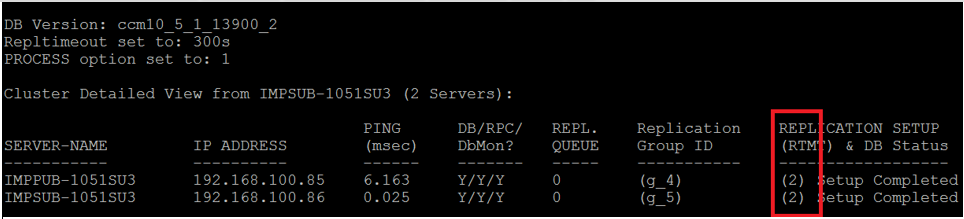
如果您在資料庫複製時遇到問題,請瀏覽至此連結。
b.從typesysreplication的select count(*)中運行pe sql ttlog

或utils imdb_replication status (10.5.2 SU2a及更高版本)
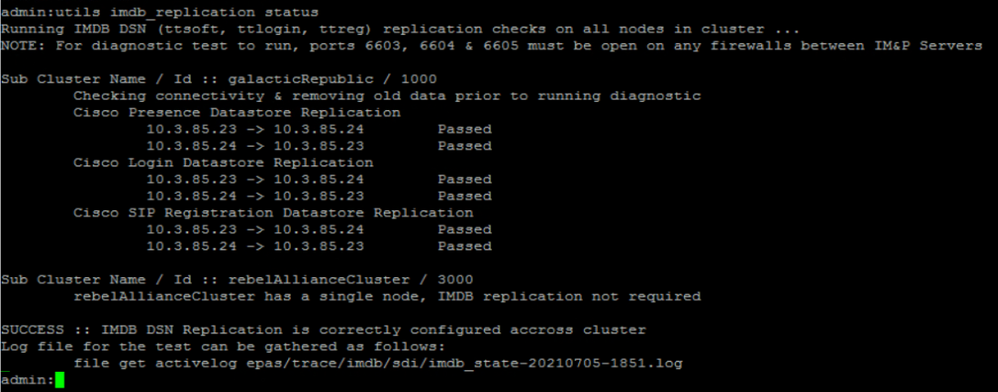
三個資料儲存需要顯示PASSED,並且需要在所有IM&P節點上運行命令,因為有時在一個節點上,所有資料儲存複製都可以顯示Passed,但在另一個節點上,它可以顯示Failed。
如果IMDB (記憶體中資料庫)複製不正確,可能意味著部分或全部使用者無法登入,或者無法正確顯示其線上狀態。
解決IMDB複製問題的步驟如下:
步驟 1.停用受影響之IM&P子叢集的高可用性(HA)。
步驟 2.停止所有節點上的思科網真引擎
utils service stop Cisco Presence Engine
步驟 3. 驗證所有Datastore服務正在運行:Cisco Log in Datastore、Cisco Route Datastore、Cisco Presence Datastore、Cisco SIP Registration Datastore。
實用服務清單
步驟 4.在每個節點上每次重新啟動一個思科配置代理。
實用服務重新啟動思科配置代理
步驟 5.啟動Cisco Presence引擎。
實用服務啟動思科網真引擎
步驟 6.啟用子叢集的HA。
如何將日誌設定為DEBUG
第1步:導航到導航>統一功能配置>跟蹤>配置。
步驟2.從Server下拉選單中,選擇運行要配置跟蹤的服務的伺服器(例如IMP節點),然後按一下Go。
第3步:從服務組下拉選單框中選擇要配置跟蹤的服務組,然後點選轉到。
第4步:從Service下拉選單框中選擇要為其配置跟蹤的服務,然後點選Go。
第5步:選中應用於所有節點並選擇要調試的跟蹤級別DEBUG。
步驟6.要儲存跟蹤引數配置,請按一下Save。
有關如何設定跟蹤級別的更多資訊,請參閱Cisco Unified可服務性管理指南。
有用的視訊:
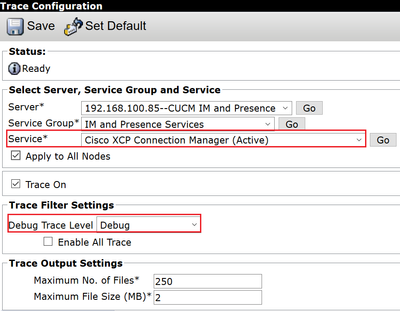
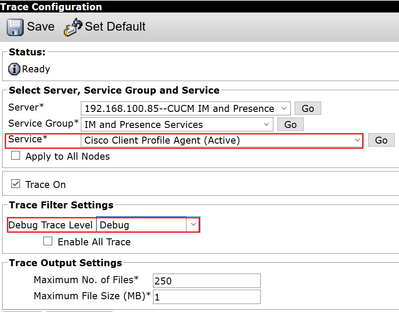
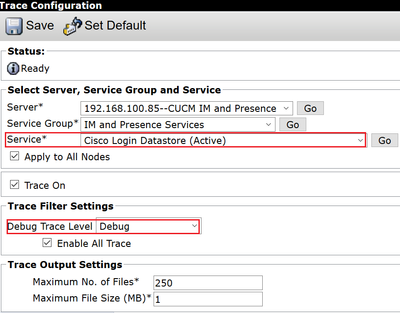
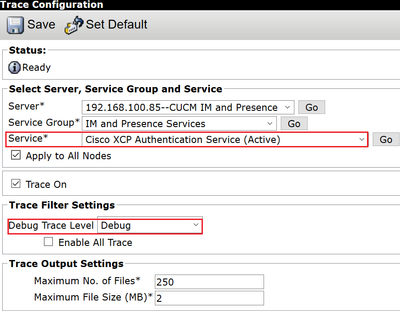
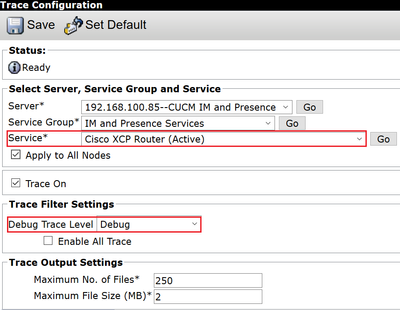
要收集的日誌
| RTMT | 管理員CLI |
|---|---|
| Cisco Client Profile Agent | 檔案取得activelog tomcat/logs/epassoap/log4j/* |
| 思科登入資料儲存 | file get activelog epas/trace/imdb/sdi/ttlog in/ |
| Cisco Tomcat安全日誌 | 檔案獲取activelog tomcat/logs/security/log4j/* |
| Cisco XCP驗證服務 | 檔案獲取activelog epas/trace/xcp/log/auth* |
| Cisco XCP連線管理員 | file get activelog epas/trace/xcp/log/client-cm-1*.log |
| Cisco XCP路由器 | file get activelog epas/trace/xcp/log/rtr-jsm-1 |
| 事件檢視器-應用程式日誌 | file get activelog syslog/CiscoSyslog* |
| 事件檢視器-系統記錄 | file get activelog syslog/messages* |
從RTMT收集日誌
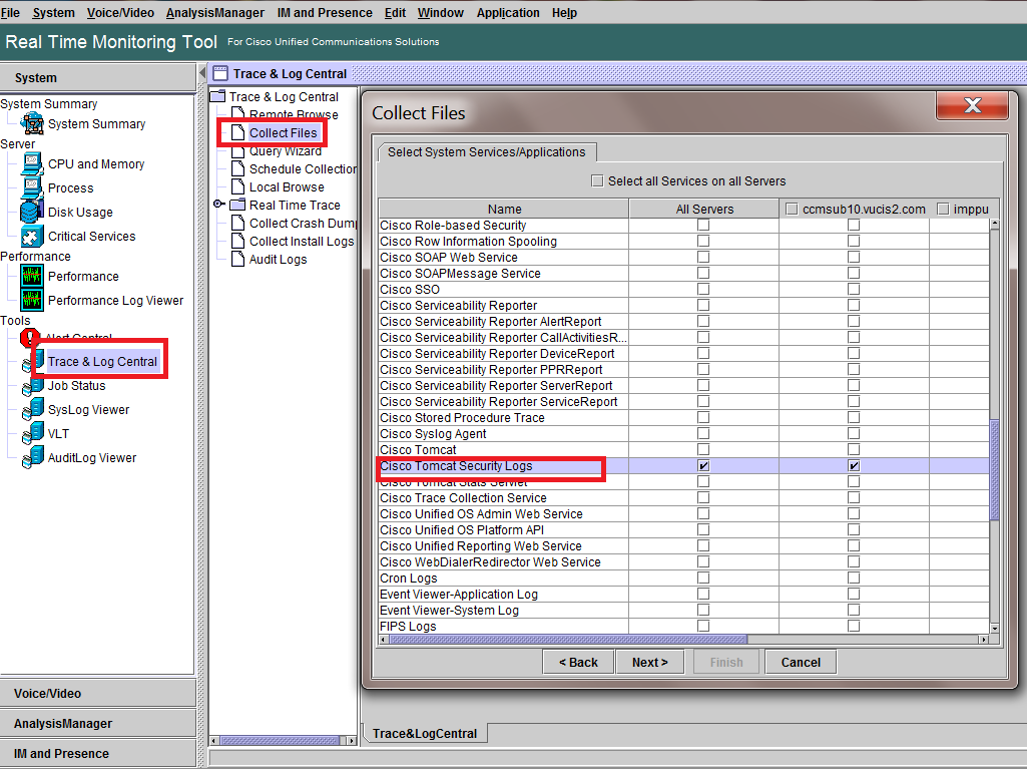
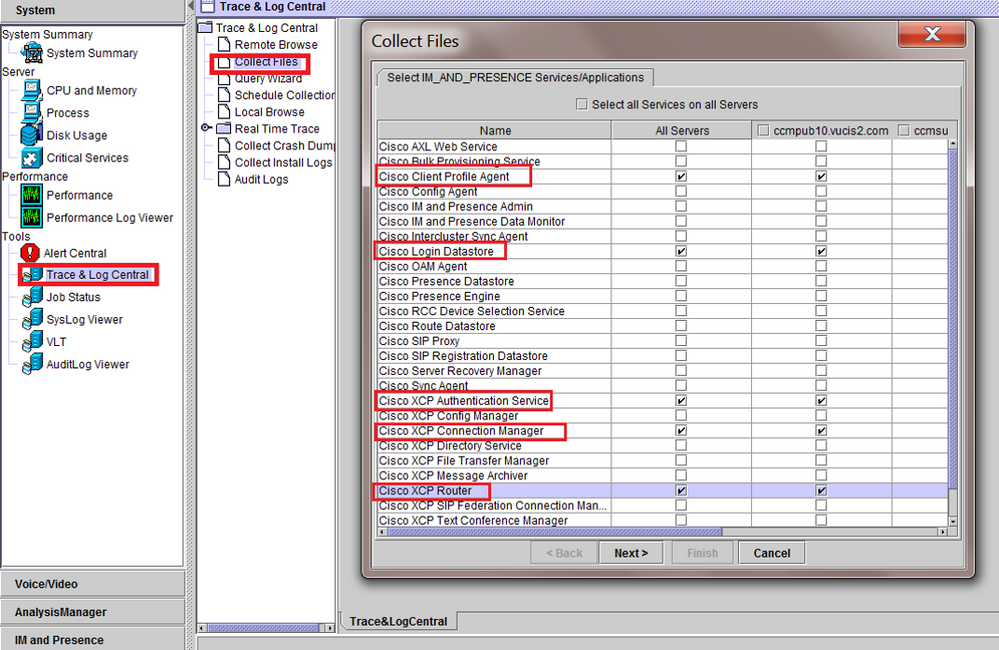
修訂記錄
| 修訂 | 發佈日期 | 意見 |
|---|---|---|
4.0 |
15-May-2024 |
更新的簡介、替代文字、目標連結、樣式要求和格式設定。 |
3.0 |
24-Apr-2023 |
重新認證 |
2.0 |
18-Mar-2022 |
對增加的代碼片段和註釋進行故障排除。 |
1.0 |
15-Sep-2021 |
初始版本 |
由思科工程師貢獻
- A M Mahesh BabuCustomer Delivery Engineering Technical Leader
 意見
意見